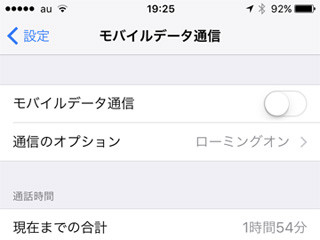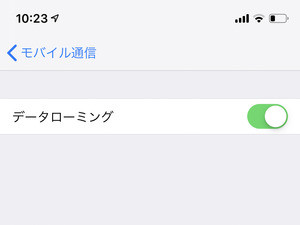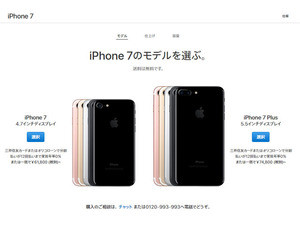iPhoneが圏外の状態から戻らない原因
通信キャリアの電波圏内にいるはずなのに、iPhoneが「圏外」の状態になることがあります。その原因は、ユーザーの単純な設定ミスやiOSの不具合、SIMカードの接触不良などさまざま。とくに、iPhone 7の時代にはハードウェアの不具合で圏外になる問題が発生し、「圏外病」とも呼ばれていました。iPhoneが圏外の状態から戻らないときは、これから紹介する10段階の対処法を試してみましょう。
【1】そもそも圏外にいないか確認する
「圏内にいる」というのが思い込みで、実は電波の届かない圏外にいたら、当然iPhoneでモバイルデータ通信はできません。とくに以下の場所は、圏外となりやすいので、電波が通りそうな場所に移動して確認しましょう。
- 地下
- ビルとビルの間
- トンネルの中
- 土地の起伏が激しい場所
【2】通信障害が発生していないか確認する
稀なケースですが、キャリア側の不具合で通信障害が発生する場合があります。通信障害が起こっている間は、iPhoneで圏外の状態が続きます。キャリアで通信障害が起こっているかどうかは以下のWebページから確認可能です。
- ドコモ 重要なお知らせ(通信障害等)
- ドコモ 通信状況のお知らせ
- au 通信障害等に関するお知らせ
- ソフトバンク 障害情報
【3】「機内モード」を確認、オンだったらオフに変更
機内モードとは、iPhoneのデータ通信を一括でオフにするモードのことです(Wi-Fi通信は利用可能)。機内モードがオンになっていると、実質的に圏外と同じ状態になります。画面の右上に飛行機のアイコンが表示されていれば、機内モードがオンの状態です。コントロールセンターにある飛行機のアイコンをタップして、機内モードをオフに切り替えましょう。
【4】「モバイルデータ通信」を確認、オフだったらオンに変更
「モバイルデータ通信」がオフになっていると、「圏外」と表示はされないものの、iPhoneでモバイルデータ通信ができません。機内モードの場合と同じく、実質的に圏外の状態です。
モバイルデータ通信のオン・オフは、コントロールセンターにある電波のアイコンから切り替えられます。電波のアイコンに色がついていれば、モバイルデータ通信はオンの状態です。
【5】iPhone本体を再起動する
何かしらのシステムの不具合で圏外となっている場合は、iPhoneを再起動すると解決する場合があります。シンプルですが、あっさりトラブルを解決できることもある対処法です。iPhoneを再起動するための手順は、下記の関連記事をご参照ください。
【6】「キャリア設定アップデート」がないか確認する
「キャリア設定アップデート」を行っていないことが原因で、iPhoneが圏外になるケースもあります。「設定」→「一般」→「情報」と進み、下の画面のようなダイアログが出たら「アップデート」をタップして更新しましょう。
【7】SIMカードを挿し直す
SIMカードの接触不良で、iPhoneが圏外になるケースもあります。とくに直近でSIMカードの抜き挿しを行っていたら、この原因を疑ってみましょう。SIMカードを一旦取り外して、再度しっかりと挿し込みます。
-

SIMカードスロットはiPhoneの右側面にあります。iPhoneに付属してきたSIMピンやペーパークリップを伸ばしたものを使って、スロットの小さな穴に押し込むとSIMトレイが出てきます
参考:Apple サポート「iPhoneやiPadのSIMカードを取り出す/差し替える」。
【8】「ネットワーク設定をリセット」を試す
iPhone(iOS)のネットワーク機能に何かしらのトラブルが生じ、一時的にiPhoneが圏外になっているケースもあります。ネットワーク設定を一度リセットして、圏外の状態から戻るか試してみましょう。
ネットワーク設定のリセットを実行すると、Wi-Fiの接続設定、構成プロファイル、一部のVPN設定が削除されます。リセット後はWi-Fiの再設定が必要となるので、パスワードを確認しておきましょう。
具体的な手順は以下の通りです。
【9】iOSをアップデートする
iOSのアップデート通知に気づかず、古いバージョンのiOSを使っていたために圏外となるケースも考えられます。iOSに不具合があれば、アップルは対策が終わり次第アップデートを配布します。「設定」→「一般」→「ソフトウェア・アップデート」と進み、iOSのアップデート通知があるか確認しましょう。
【10】スマホ料金の未払いがないか確認する
スマホ料金が未払いだと、キャリアから通信を規制される場合があります。この状態になるまで督促の連絡に気づかないのは考えにくいことですが、iPhoneが圏外のままで使えないときは、スマホ料金の支払い状況も確認しましょう。
ここまで試しても圏外のままなら、故障の可能性も
ここまで本記事で紹介した対処法を実施しても圏外の状態が続く場合は、iPhoneのハードウェアが故障している可能性も考えられます。一度アップルのカスタマーサポートに問い合わせてみましょう。